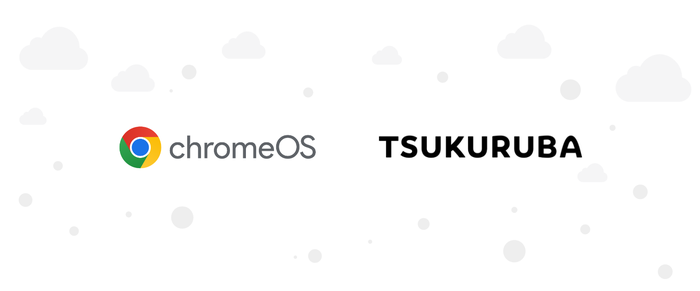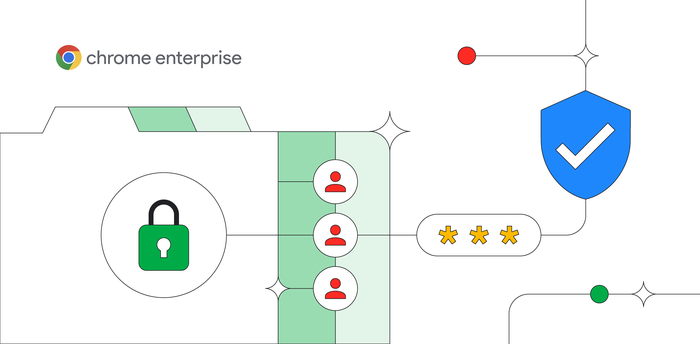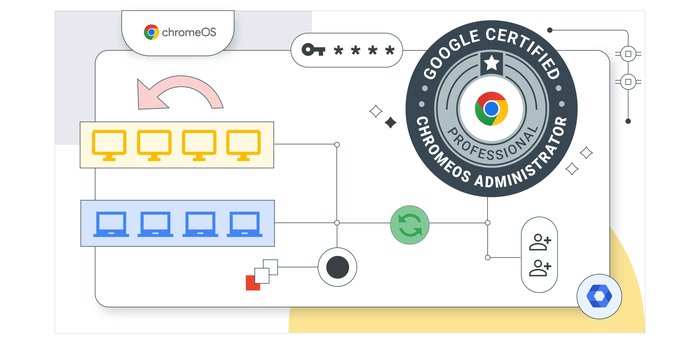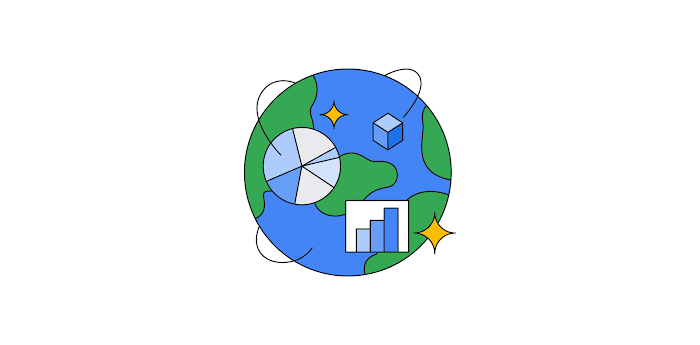ビジネスに適した Chrome ブラウザのサポート オプションについて
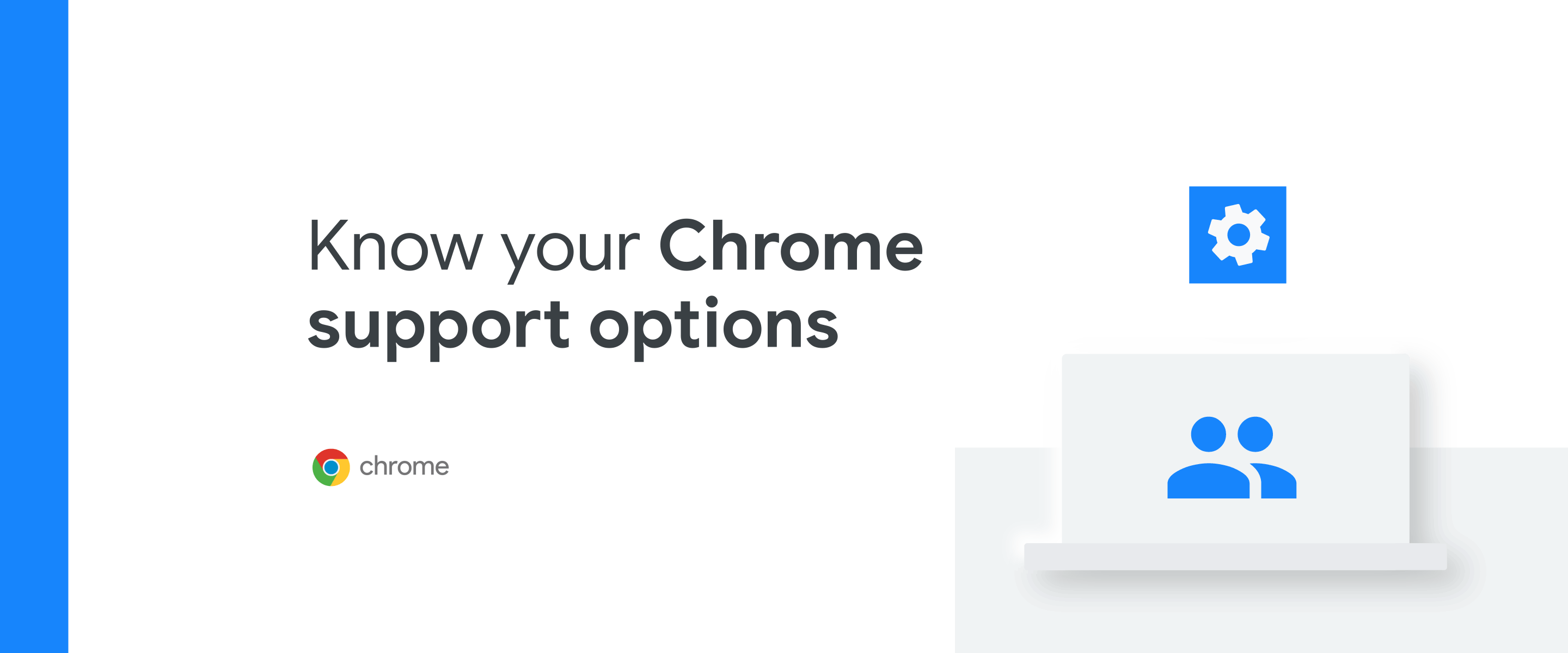
Google Cloud Japan Team
※この投稿は米国時間 2022 年 3 月 1 日に、Google Cloud blog に投稿されたものの抄訳です。
事業の継続は、従業員の生産性を維持するために不可欠です。Chrome サポートの保証を追加すると、予期せぬ問題への対応や起こり得るダウンタイムの回避に役立つため、希望される IT チームもあります。問題発生時には Chrome ブラウザのエキスパートが 24 時間体制で対応し、オンラインまたは電話でトラブルシューティングと復旧完了に向けて支援します。
Chrome にはビジネス向けのさまざまなサポート オプションがあります。以下にサポート オプションのリストをまとめました。また、サポート チケットの作成方法もご紹介しています。
サポート オプションについて
さまざまなサポート オプションが用意されているため、IT チームは組織にとって最適なオプションを選択できます。
まず、すぐに利用できるオンライン リソースを使用した Chrome のデプロイ管理は、多くの企業に好まれています。ヘルプセンターは多様なトピックに関する記事をホストし、エンタープライズ環境で Chrome をデプロイし管理する方法について、詳細情報や手順ガイドを提供しています。また、オンライン コミュニティでは、管理者が他の Chrome 管理者や Google チームに対して質問を投稿でき、問題のトラブルシューティングやベストプラクティスの習得に役立てることができます。ただし、Chrome エキスパートとの直接の連絡を希望される企業もあるため、Google ではこれにも対応しています。
多くの企業では、Google との既存の契約に Chrome サポートチームへのアクセス権限がすでに含まれています。次のいずれかをお持ちの場合、組織全体で Chrome サポートをご利用いただけます。
Chrome OS または Chrome OS Flex の Chrome Enterprise Upgrade ライセンス 100 個以上
Google Workspace ライセンス 100 個以上
Google Cloud Platform エンハンスト サポートまたはプレミアム サポート
別のオプションをお探しの場合は、スタンドアロンの Chrome ブラウザ エンタープライズ サポートをご用意しています。このオプションはサイト ライセンスを通じてユーザーあたりの価格が設定され、1,000 個以上のライセンスが必要になります。このオプションについて詳しくは、こちらにお問い合わせください。
ロールによるアクセス
サポート チケットを作成する前に、サポートを受けるために必要な、適切なロールによるアクセスレベルを有していることを確認してください。
Chrome Enterprise Upgrade または Google Workspace をご利用の場合は、特権管理者権限を有しているか、特権管理者にこのロールを作成してもらう必要がある場合があります。管理者ロールのアクセス権を作成するには、特権管理者は [アカウント] > [管理者ロール] を選択し、[新しいロールを作成] をクリックします。[セキュリティ] セクションの下にある [サポート] チェックボックスをオンにし、[保存] ボタンをクリックします。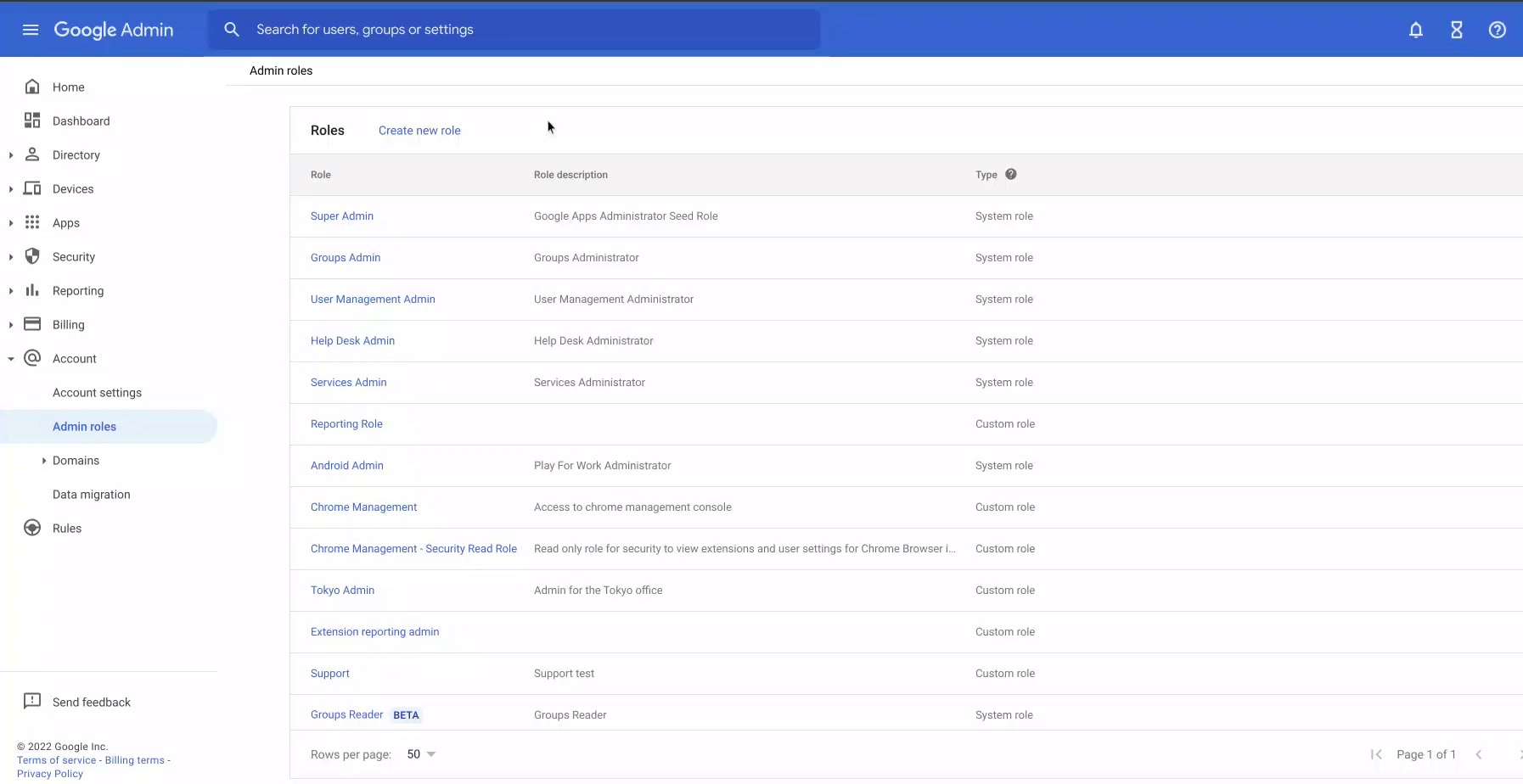
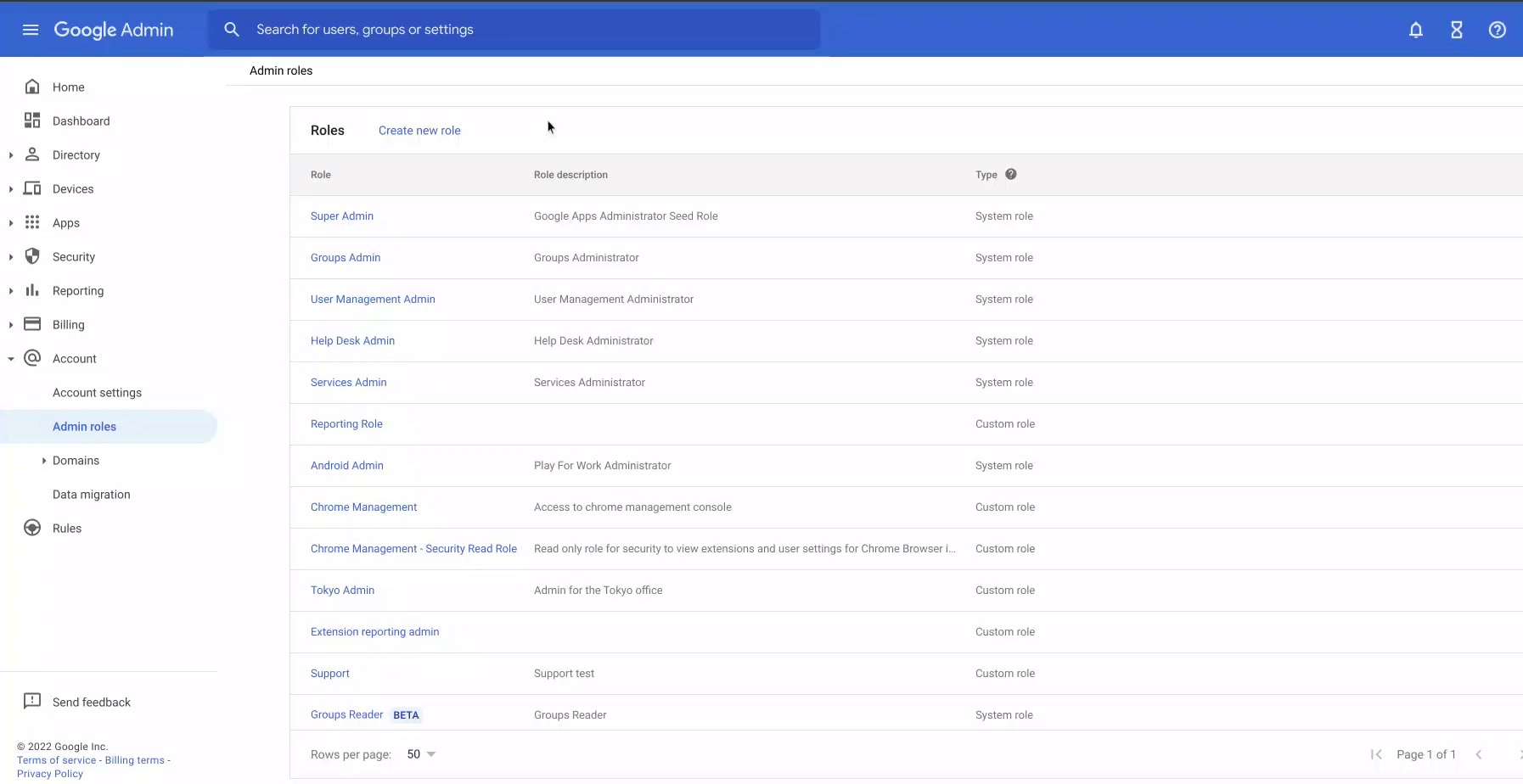
Google Cloud Platform をご利用の場合、サポートケースを作成するにはテクニカル サポート エディタ ロールが必要です。
サポートチケットの作成方法
組織に適したサポート オプションを選択し、適切な管理者権限があることを確認したら、サポート チケットの作成を開始できます。
Chrome Enterprise Upgrade または Google Workspace をご利用の場合、チケットの作成は簡単です。
Google 管理コンソールを開き、ホームページに移動します。
下にスクロールしてサポートボタンをクリックし、ヘルプ アシスタントを起動します。
[サポートの連絡先] をクリックし、製品を選んで問題や質問を記入します。
関連するサポート記事が表示されます。記事を読んでも質問の回答が見つからない場合は、[解決していません。サポートに連絡します] をクリックします。
連絡方法を選択し、サポートと協力して問題または質問を解決します。
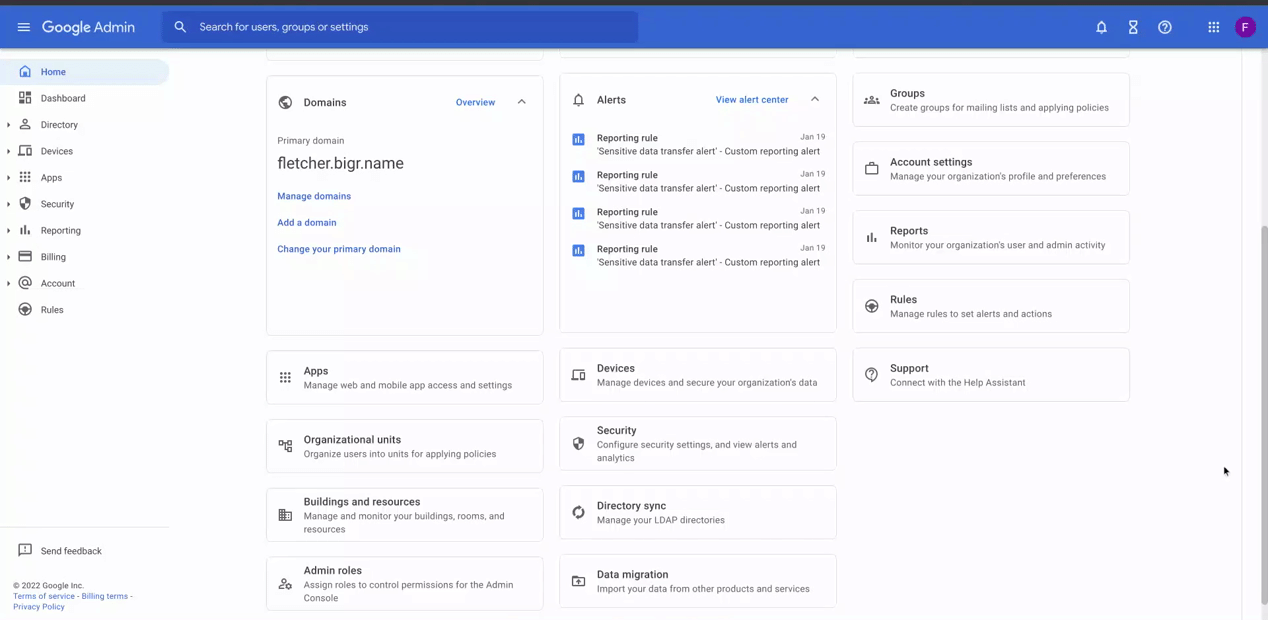
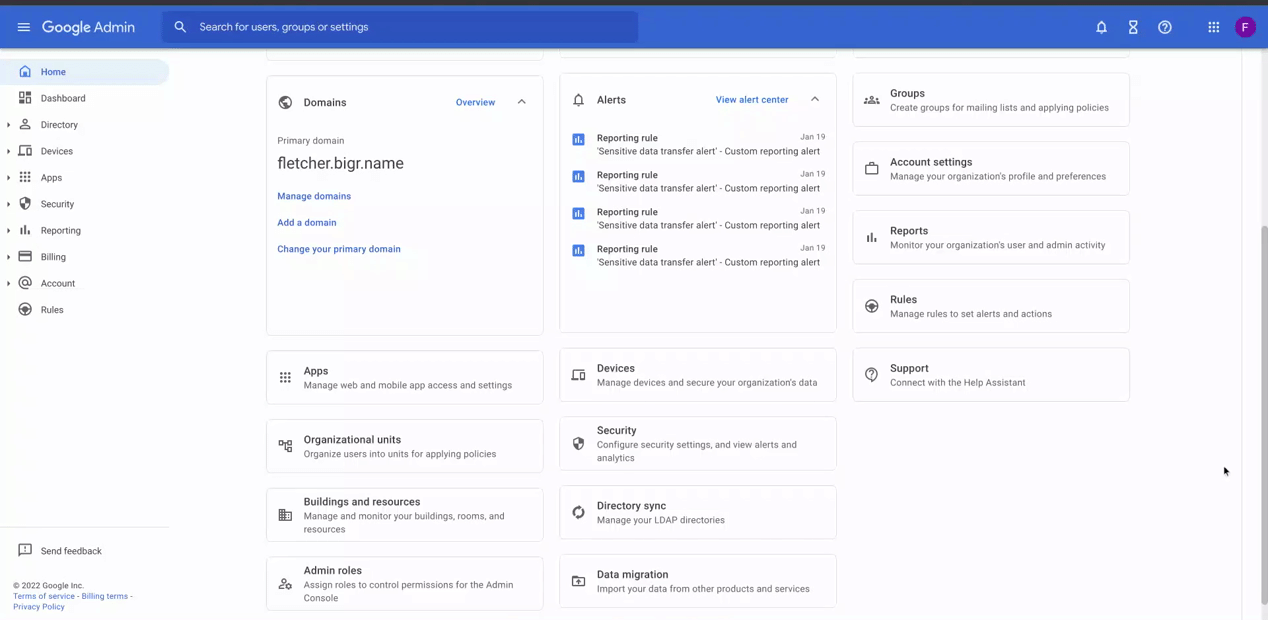
Google Cloud Platform をご利用の場合は、以下の手順に沿って新しいサポートケースを作成します。
Google Cloud Console の [サポート] ページにサポート ユーザーとしてログインします。
サポートケースを作成するプロジェクトを選択します。
[ケース] を開きます。
[ケースを作成] をクリックします。
必要なフィールドに入力してフォームを送信します。
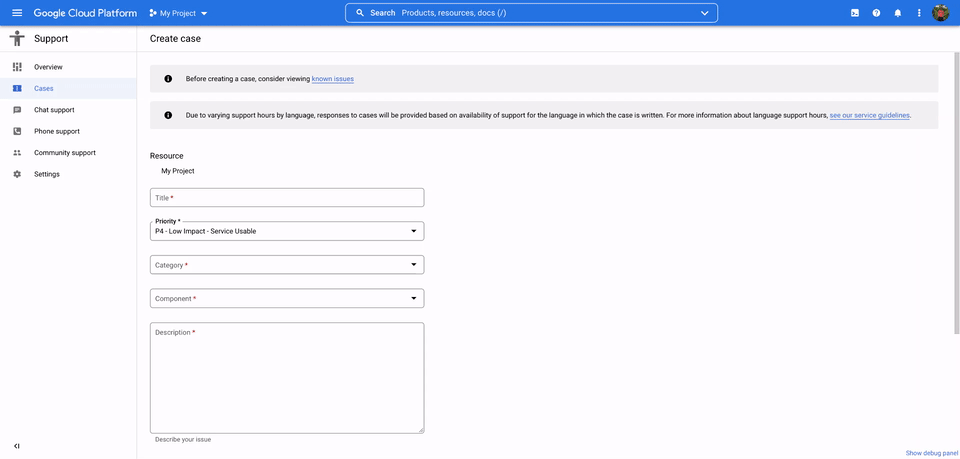
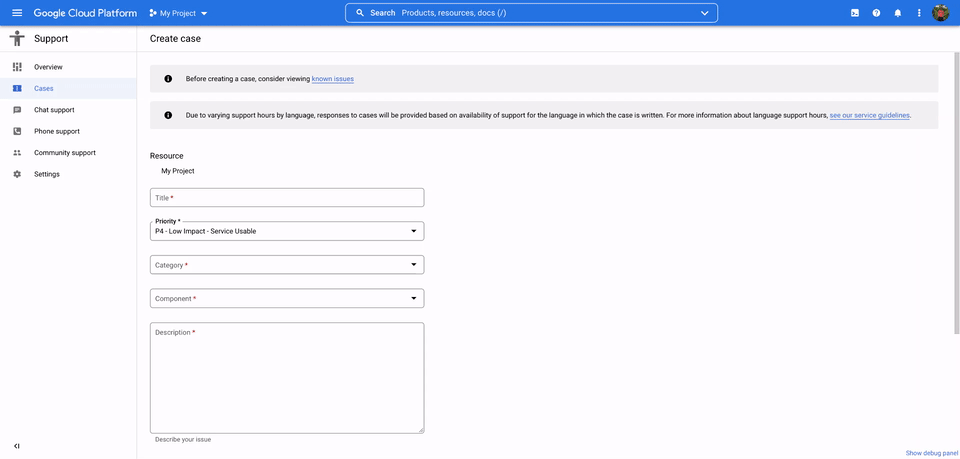
IT チームは起こり得るすべての問題を発生前に予測できるわけではありませんが、Chrome チームがそうした問題の解決を常にサポートします。貴社にとって適切なサポートを利用できれば、現在のハイブリッドな業務環境に大きな変革をもたらせる可能性があります。ビジネスに最適なオプションを選択し、一歩先の対策を行いましょう。
- Chrome ブラウザ カスタマー エンジニア Fletcher Oliver